Yhteysviitteen käyttö ratkaisussa Microsoft Dataversen kanssa
Yhdistin on ohjelmointirajapintaa ympäröivä välityspalvelin tai paketoija, jonka avulla taustapalvelu voi keskustella Microsoft Power Automaten, Microsoft Power Appsin ja Azure Logic Appsin kanssa. Sen avulla käyttäjät voivat liittää tilinsä ja käyttää valmista toiminto- ja käynnistinjoukkoa sovellusten ja työnkulkujen muodostamisessa.
Yhteys on yhdistimen tallennettu todentamisen tunnistetieto, esimerkiksi SharePoint-yhdistimen OAuth-tunnistetiedot.
Yhteysviite on ratkaisun osa, joka sisältää viittauksen tiettyyn yhdistimeen liittyvään yhdistimeen. Ratkaisusta tietoiset pohjasovellukset ja toiminnot, jotka ovat ratkaisutietoisen työnkulun sisällä, sitovat yhteysviittauksia suoraan yhteyden sijasta. Kun ratkaisu tuodaan kohdeympäristöön, kaikkiin yhteysviittauksiin luodaan yhteys, jotta mahdolliset yhteysviittaukset voidaan ottaa käyttöön automaattisesti tuonnin valmistumisen jälkeen. Tiettyä pohjaan perustuvaan sovellukseen tai työnkulkuun liitettyä sovellusta voi muuttaa muokkaamalla yhteysviitekomponenttia ratkaisun sisällä.
Yhteysviitteiden lisääminen ratkaisuun
Yhteysviittaus voidaan lisätä ratkaisuun usealla eri tavalla:
Kun luot ratkaisuun uuden yhteysviittauksen ratkaisunhallinnan avulla.
Kun tuot ratkaisun. Lisätietoja: Ratkaisujen tuonti.
Kun rakennat pohjaan perustuvia sovelluksia ja työnkulkuja Microsoft Dataverse -ratkaisussa.
Huomautus
- Pohjaan perustuva sovellus ja työnkulut käsittelevät yhteyksiä eri tavalla. Työnkulut käyttävät kaikkien yhdistimien osalta yhteysviittauksia, kun taas pohjaan perustuvat sovellukset käyttävät niitä vain implisiittisesti jaetuissa (muu kuin OAuth) yhteyksissä, kuten SQL Server -todentamisessa. Lisätietoja: Suojaus ja todennustyypit
- Yhteysviite luodaan automaattisesti, kun uusia yhteyksiä luodaan työnkulun ja pohjaan perustuvan sovelluksen suunnitteluohjelmissa.
- Ulkopuolisista ratkaisuista lisättyjä peruspohjasovelluksia ja työnkulkuja ei päivitetä automaattisesti yhteysviittausten käyttöä varten.
- Yhteysviittaukset liitetään pohjasovelluksiin vain silloin, tietolähde lisätään sovellukseen. Sovellusten päivittämiseksi on poistettava sovelluksesta yhteys ja sitten lisättävä yhteys, joka sisältää liitetyn yhteysviittauksen.
Yhteysviitteen manuaalinen lisääminen ratkaisunhallinnan avulla
Kirjaudu Power Appsiin tai Power Automateen.
Valitse vasemmassa ruudussa Ratkaisut. Jos nimikettä ei ole sivupaneelissa, valitse ... Lisää ja valitse sitten haluamasi nimike.
Luo uusi ratkaisu tai avaa aiemmin luotu ratkaisu.
Valitse komentopalkista Uusi > Lisää > Yhteysviittaus.
Anna Uusi yhteysviite -ruudussa seuraavat tiedot. Pakolliset sarakkeet on merkitty tähdellä (*).
- Näyttönimi: Syötä yksilöivä ja hyödyllinen nimi, jonka avulla voit erottaa tämän yhteysviitteen muista yhteysviitteistä.
- Lisää kuvaus: anna yhteyttä kuvaa teksti.
- Yhdistin: Valitse aiemmin luotu yhdistin luettelossa, kuten tässä näyttökuvassa. Voit luoda yhteysviitteelle uuden yhteyden valitsemalla Uusi. Kun uusi yhteys on luotu, valitse yhteys luettelosta valitsemalla Päivitä.
- Yhteys: valitse valitun yhdistimen perusteella aiemmin luotu yhdistin tai luo yhdistin valitsemalla Uusi yhteys.
Valitse Luo.
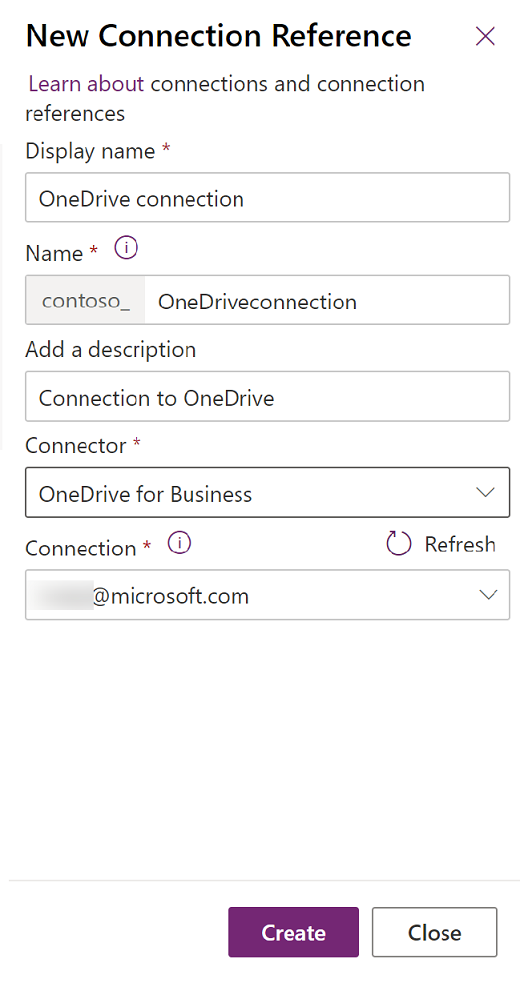
Yhteysviitteen nimeäminen
Yhteysviitteen näyttönimen on oltava yksilöivä, jotta eri yhteysviitteet voidaan erottaa pelkästään nimen perusteella. Oletusarvoisesti yhteysviitteen nimeen kuuluu kohdeyhdistin. Se sisältää kontekstin nykyisen ratkaisun nimen ja satunnaisen jälkiliitteen, joka varmistaa yksilöllisyyden. Voit muuttaa yhteysviitteen nimen yksilöiväksi nimeksi, joka kertoo jotain siitä, mihin yhteyttä käytetään.
Käytä yhteyksien uudelleenkäynnistämistä ratkaisutyönkulussa
Ratkaisun ulkopuolella luodut työnkulut käyttävät yhteyksiä suoraan. Ratkaisussa luodut työnkulut käyttävät yhteydessä yhteysviitteitä ja yhteyden viitepisteitä. Yhteyden uudelleenkäyttäminen ratkaisutyönkulussa edellyttää, että kyseisessä yhteydessä luodaan ensin yhteyden viitepiste.
Työnkulun päivittäminen käyttämään yhteysviittauksia yhteyksien sijaan
Jos työnkulku ei ole ratkaisussa, se käyttää yhteyksiä. Jos kyseinen työnkulku lisätään sitten ratkaisuun, se jatkaa aluksi yhteyksien käyttämistä. Työnkulut voidaan päivittää kahdella tavalla käyttämään yhteysviittauksia yhteyksien sijaan:
Jos työnkulku viedään ei-hallitussa ratkaisussa ja tuodaan, yhteydet poistetaan ja korvataan yhteysviittauksilla.
Kun ratkaisutyönkulku avataan, työnkulun tietosivulla olevassa työnkulun tarkistuksessa näkyy varoitus, jonka mukaan on käytettävä yhteysviittauksia. Varoitussanoma sisältää toiminnon, jossa on kehotus Poista yhteydet, jotta yhteysviittauksia voidaan lisätä. Tämän toiminnon valitseminen poistaa yhteyden työnkulun käynnistimestä ja toiminnoista sekä sallii yhteysviittausten valitseminen ja luonnin.
Yhteysviitteiden automaattinen käyttö ratkaisutyönkulussa
Kun toiminto lisätään ratkaisutyönkulkuun, Power Automate yrittää käyttää uudelleen nykyisen ratkaisun tai muiden ratkaisujen aiemmin luotuja yhteysviitteitä ennen uuden yhteysviitteen luontia. Luomalla tai lisäämällä yhteysviite samassa ratkaisussa ja viittaamalla kyseiseen yhteysviitteeseen työnkulusta voidaan varmistaa, että yhteysviite on samassa ratkaisussa kuin työnkulku.
Yhteyksien jakaminen toisen käyttäjän kanssa työnkulkujen käyttöönottamiseksi
Kun työnkulku on käytössä, käyttöön ottavan käyttäjän on omistettava tai hänellä on oltava käyttöoikeus kaikkien työnkulun yhteyksien käyttämiseen. Tämä tapahtuu tavallisesti niin, että työnkulun omistaja luo yhteydet työkulun käyttämien yhteysviitteiden sisällä. Jos jokin muu käyttäjä kuin työnkulun omistaja tarjoaa yhteydet työnkulussa, yhteyksien omistajan on otettava työnkulku käyttöön, tai yhteydet on jaettava työnkulun käynnistäjän käyttäjän kanssa.
Huomautus
OAuth-yhteydet voidaan jakaa vain palvelun pääkäyttäjää edustavan käyttäjän kanssa.
Yhteyksien manuaalinen jakaminen työnkulkua varten
Yhteyksien jakamisen voi tehdä seuraavilla vaiheilla.
Siirry Power Appsiin ja valitse ympäristö, jossa yhtteys on.
Valitse vasemmassa siirtymisruudussa Yhteydet ja valitse sitten yhteys, jonka haluat jakaa. Jos nimikettä ei ole sivupaneelissa, valitse ... Lisää ja valitse sitten haluamasi nimike.
Valitse ylävalikosta Jaa.
Kirjoita jakamisnäytössä sen käyttäjän (palvelun pääkäyttäjän) nimi, joka ottaa työnkulun käyttöön.
Jos haluat tarkastella oikeuksia, valitse Voi käyttää.
Viimeistele jakaminen valitsemalla Tallenna.
Yhteyksien automaattinen jakaminen työnkulkua varten
Voit automatisoida yhteyksien jakamisen Muokkaa yhteysroolien määritystä -toiminnolla Power Apps for Makers -yhdistimessä.
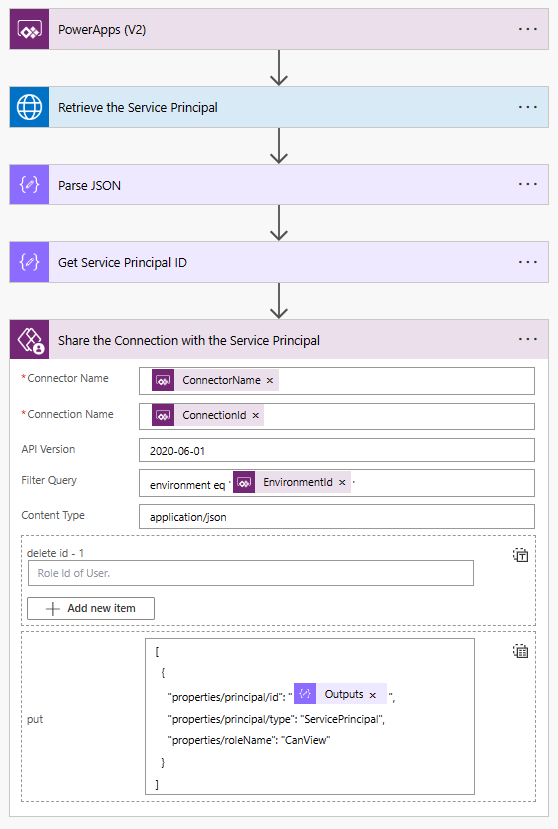
Rajoitukset
- Yhteysviittaukset tallennetaan nyt asynkronisesti. Esiversiokaudesta poiketen samaan yhteysviittaukseen viittaavien työnkulkujen määrää ei rajoiteta. Kun yhteysviittaukset päivitetään, näkyviin tulevassa tietopalkissa on linkit paneeliin, joka sisältää asynkronisen päivityksen tiedot.
- Myöskään yhteysviittauksen avulla kussakin työnkulussa liitettävien toimintojen määrää ei rajoiteta.
- Pohjaan perustuvat sovellukset eivät tunnista yhteysviitteitä mukautettuihin yhdistimiin. Tämä rajoitus voidaan kiertää muokkaamalla sovellusta siten, että mukautetun yhdistimen yhteys ensin poistetaan ja sitten lisätään takaisin, kun ratkaisu on tuotu ympäristöön. Huomaa, että jos tämä sovellus hallittu ratkaisu, sovelluksen muokkaamisen jatkaminen luo hallitsemattoman kerroksen. Lisätietoja: Ratkaisukerrokset
Tunnetut ongelmat
Tässä osassa on tietoja yhteysviittauksiin liittyvistä tunnetuista ongelmista.
Ympäristön kopioiminen rikkoo mukautettujen yhdistimien yhteysviitteet
Mukautetut yhdistimet käyttävät ympäristökohtaista tunnistetta viitatakseen mukautettuun yhdistimeen. Ympäristön kopiointitoiminnon jälkeen uusi yhteysviite on luotava uudelle mukautetulle yhdistimelle. Tämän jälkeen on korjattava kaikki sovellukset tai työnkulut, jotka käyttävät vanhoja yhteysviitteitä.
Mukautetut yhdistimet on tuotava yhteysviitteistään erillisenä ratkaisuna
Mukautetut yhdistimet on tuotava erillisenä ratkaisuna ennen yhteysviitteitä tai työnkulkuja. Vie ratkaisu, joka sisältää vain mukautetun yhdistimen, ensin.
Usein kysytyt kysymykset
Miten Virheellinen yhteys -virhe korjataan?
Jos yhteysviite näkyy virheellisenä eli työnkulun tietosivulla näkyy punainen huutomerkki, taustalla oleva yhteys on huonossa tilassa. Kun tämä tapahtuu, tarkasta ja korjaa taustalla oleva yhteys päivittämällä yhteys tai korvaamalla yhteys.
Mikä on ConnectionAuthorizationFailed-virhe? Miksi en voi ottaa käyttöön (aktivoida) työnkulkua?
ConnectionAuthorizationFailed-virhe ilmaisee, että käyttäjä, joka yrittää ottaa työnkulkua käyttöön, ei ole oikeuksia vähintään yhteen niistä yhteyksistä, joita työnkulku käyttää. Voit ratkaista tilanteen valitsemalla jonkin seuraavista ratkaisuista:
- Yhteydet omistavien käyttäjien on jaettava kaikki yhteydet käyttäjälle, joka on ottamassa työnkulkua käyttöön (aktivoimassa sitä).
- Jos yksi käyttäjä omistaa kaikki työnkulun yhteydet, kyseinen käyttäjä voi ottaa työnkulun käyttöön (aktivoida sen).
Kun yhteyksien omistaja on ottanut työnkulun käyttöön, työnkululla on oikeudet käyttää kyseisiä yhteyksiä. Tästä alkaen kuka tahansa työnkulun yhteisomistaja voi ottaa työnkulun käyttöön.
Voiko työnkulun yhteyksien omistaja ottaa sen käyttöön ja siirtää omistajuuden toiselle käyttäjälle?
Kyllä. Kun työnkulun omistaja ottaa työnkulun käyttöön, työnkulku saa nimenomaisen käyttöoikeuden yhteyksien käyttöön. Tämän jälkeen työnkulun yhteisomistajat voivat poistaa työnkulun käytöstä ja ottaa sen käyttöön tarpeen mukaan.
Sovelluksille ja työnkuluille yhteyden käyttöön annetut oikeudet näkyvät sen yhteyden tietosivulla välilehdillä Tätä yhteyttä käyttävät sovellukset ja Tätä yhteyttä käyttävät työnkulut.
Jos työnkulkua muokataan lisäämällä uusia toimintoja, jotka käyttävät uusia yhteysviittauksia uusiin yhteyksiin, näiden uusien yhteyksien omistajan on joko ensin otettava työnkulku käyttöön itse tai jaettava yhteyden omistajan kanssa, joka ottaa työnkulun käyttöön. Lisätietoja: Sovelluksen resurssien jakaminen
Voiko yhteysviitteen omistajuuden siirtää toiselle käyttäjälle?
Yhteysviitteen omistajuutta ei voi siirtää toiselle Ratkaisut-alueen käyttäjälle Power Appsissa (make.powerapps.com).
Perinteisen ratkaisunhallinnan avulla yhteysviitteen oikeuksia, kuten jakamista, voidaan kuitenkin muuttaa.
Katso myös
Huomautus
Voitko kertoa meille dokumentaatiota koskevan kielimäärityksesi? Vastaa lyhyeen kyselyyn. (Huomaa, että tämä kysely on englanninkielinen.)
Kyselyyn vastaaminen kestää noin seitsemän minuuttia. Henkilökohtaisia tietoja ei kerätä (tietosuojatiedot).
Palaute
Tulossa pian: Vuoden 2024 aikana poistamme asteittain GitHub Issuesin käytöstä sisällön palautemekanismina ja korvaamme sen uudella palautejärjestelmällä. Lisätietoja on täällä: https://aka.ms/ContentUserFeedback.
Lähetä ja näytä palaute kohteelle